3dmax教程:书本的翻阅效果
先看一下最终效果: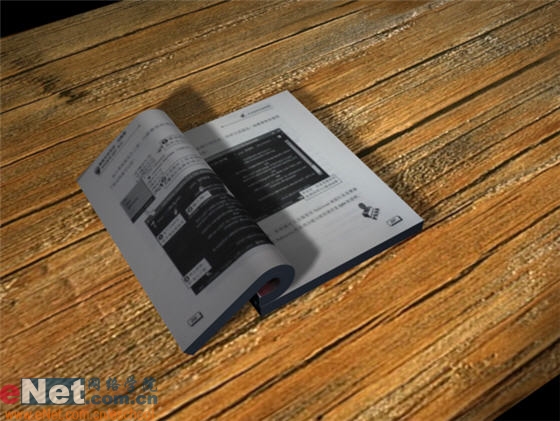
一、绘制长方体
1、启动启动3dmax9.0,单击“创建”命令面板,点击“几何体”按钮,在下拉列表框中选择“标准基本体”项。点击“长方体”按钮在视图中绘制一长方体box01,并适当调整其参数,如图1所示。
2、按住shift,拖动box01,复制一长方体box02,由此box01、box02共同作为一本书模型,box01是打开书的底部部分,box02是打开书的上面部分。如图2所示。
二、材质配置
1、为了操作方便,选中box02,并隐藏。选中box01,点击工具栏上的“材质编辑器”按钮,打开其面板,选择第一个样球,点击“standard”按钮,在打开的“材质/贴图浏览器”面板中选择双击“多维/子对象”项,选择“丢弃旧材质”并确定,在“多维/子对象基本参数”卷展栏中点击“设置数量”按钮,为box01指定6个面的贴图,如图3所示。
2、点击ID为1的子材质“standard”按钮,在展开的“blinn基本参数”卷展栏中,点击“漫反射”后面的小方框,在打开的“材质/贴图浏览器”面板中,选择“新建”单选项,然后在左边列表中双击“位图”贴图,为它指定一图片,如图4所示。
小提示:为了区别可以定义材质名称为“中页内容”,并点击“材质编辑器”中的“将材质指定给选定对象”按钮,将当前所编辑的材质赋予box01上面。如图5所示。
3、依此类推,为其他5个子材质设置贴图,并修改其名称为易理解的名称,如图6所示。
小提示:在调整贴图位置的时候,可以右键点击视图左上角,选择“纹理校正”命令。
相关文章

3DMax老是崩溃该怎么办? 3DMax崩溃常见的5种处理方案
3DMax老是崩溃该怎么办?3DMax是比较常用的软件,想要渲染文件,但是经常崩溃,该怎么办呢?下面我们就来看看3DMax崩溃常见的5种处理方案2023-10-12
3dmax怎么做鸡蛋? 3DMAX建模剥开一半鸡蛋模型的技巧
3dmax怎么做鸡蛋?经常使用3dmax建模,想要建模一个鸡蛋,该怎么创建呢?下面我们就来看看3DMAX建模剥开一半鸡蛋模型的技巧,详细请看下文介绍2022-07-08 3DMax软件是非常出色的三维场景创作软件,不仅建模方面很出色,还能制作一些好看的字体,今天小编给大家带来了3DMax制作发光字体的方法,感兴趣的不妨来看看吧2022-06-09
3DMax软件是非常出色的三维场景创作软件,不仅建模方面很出色,还能制作一些好看的字体,今天小编给大家带来了3DMax制作发光字体的方法,感兴趣的不妨来看看吧2022-06-09 使用3DMax建模的小伙伴来自各行各业,大家需要建模的物体各不相同,其中有房屋也有室内,或者一些器皿,今天小编教大家怎么创建杠铃模型,需要的用户可以来参考一下哦2022-05-25
使用3DMax建模的小伙伴来自各行各业,大家需要建模的物体各不相同,其中有房屋也有室内,或者一些器皿,今天小编教大家怎么创建杠铃模型,需要的用户可以来参考一下哦2022-05-25 3Dmax怎么做线条框架字体?3Dmax中输入的立体文字,想要晶格化去实体效果,该怎么将文字线条化呢?下面我们就来看看3Dmax立体字线条化的技巧2022-04-01
3Dmax怎么做线条框架字体?3Dmax中输入的立体文字,想要晶格化去实体效果,该怎么将文字线条化呢?下面我们就来看看3Dmax立体字线条化的技巧2022-04-01
3Dmax怎么创建3d网格球形吊灯? 3D造型球灯模型的设计方法
3Dmax怎么创建3d网格球形吊灯?很多样品房都用一些吊灯来装饰,球形吊灯也很常见,今天我们就来看看3D造型球灯模型的设计方法,详细请看下文介绍2022-02-10
3dmax怎么制作建筑生长动画? 3dmax建筑生长动画制作过程
3dmax怎么制作建筑生长动画?3dmax创建的建筑模型,建模完成后,怎么做成动画效果呢?下面我们就来看看3dmax建筑生长动画制作过程2022-01-06 3DMAX怎么创建半透窗帘?3DMAX中想要建模半透明的窗帘,窗帘怎么添加透明度呢?下面我们就来看看3dmax建模窗帘模型的技巧,详细请看下文介绍2021-11-15
3DMAX怎么创建半透窗帘?3DMAX中想要建模半透明的窗帘,窗帘怎么添加透明度呢?下面我们就来看看3dmax建模窗帘模型的技巧,详细请看下文介绍2021-11-15 3DMAX怎么建模一堆苹果?3DMAX经常建模一些模型,想要建模一堆苹果,该怎么创建三维立体的苹果呢?下面我们就来看看3dmax画立体苹果的技巧2021-10-11
3DMAX怎么建模一堆苹果?3DMAX经常建模一些模型,想要建模一堆苹果,该怎么创建三维立体的苹果呢?下面我们就来看看3dmax画立体苹果的技巧2021-10-11 3dmax怎么建模舒服的躺椅模型?3dmax中想要建模躺椅,该怎么创建舒服的躺椅模型,该怎么操作呢?下面我们就来看看3dmax躺椅建模技巧,详细请看下文介绍2021-08-13
3dmax怎么建模舒服的躺椅模型?3dmax中想要建模躺椅,该怎么创建舒服的躺椅模型,该怎么操作呢?下面我们就来看看3dmax躺椅建模技巧,详细请看下文介绍2021-08-13












最新评论